Migliora le sessioni di gioco con Game Bar
Non c'è bisogno di premere Alt + Tab per saltare brani, modificare il volume o controllare le metriche delle prestazioni. Basta premere il tasto con il logo di Windows  + G per avere tutto a portata di mano con Game Bar.
+ G per avere tutto a portata di mano con Game Bar.
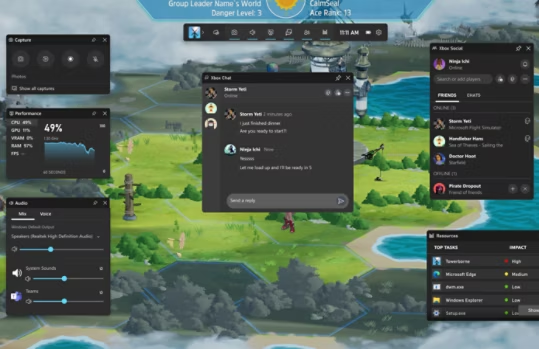
Per aprire Game Bar, premi il tasto con il logo Windows + G
Tasto con il logo di Windows + G con Game Bar, l'interfaccia di gioco personalizzabile integrata in Windows. Game Bar funziona con la maggior parte dei titoli per PC e offre vari widget per acquisire schermate, condividere e chattare con gli amici di Xbox su PC Windows, console Xbox e dispositivi mobili, senza uscire dal gioco.
Registra una clip di gioco con Game Bar
Game Bar è integrato in Windows e ti consente di acquisire video e screenshot mentre giochi sul PC.
- Mentre stai giocando, premi il tasto con il logo di Windows
+ G sulla tastiera per aprire Game Bar.
- Seleziona Avvia registrazione (il cerchio) per avviare una clip, quindi Interrompi registrazione (il quadrato) per interromperla.
- Seleziona Cattura screenshot (l'icona con la fotocamera) per scattare una foto di quello che succede nel gioco.
- Per i giochi per PC a schermo intero, utilizza il tasto con il logo di Windows
+ Alt + G per avviare e interrompere la registrazione.
- Per modificare una clip, seleziona Visualizza le mie acquisizioni nel widget Acquisisci di Game Bar.

Segui Microsoft Windows